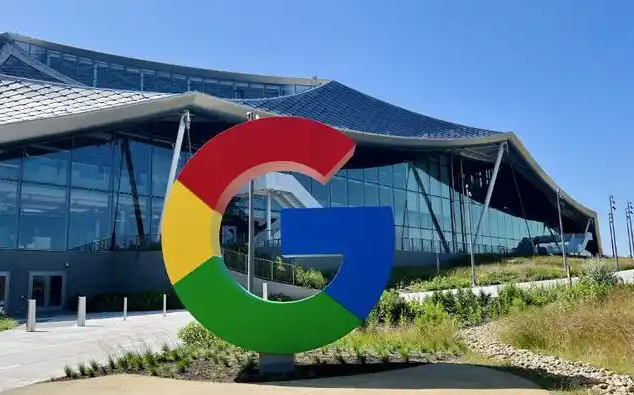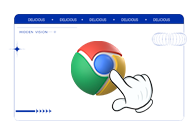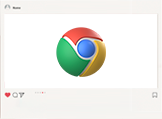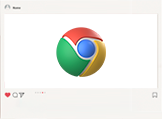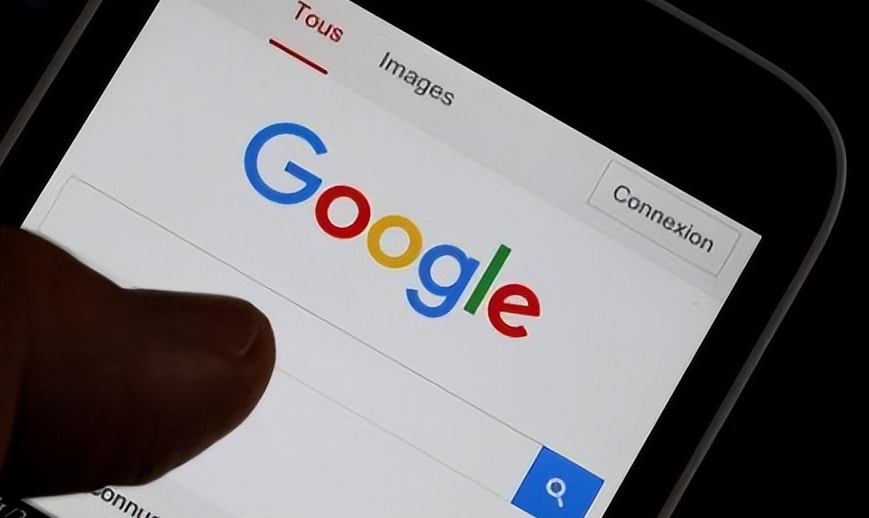详情介绍
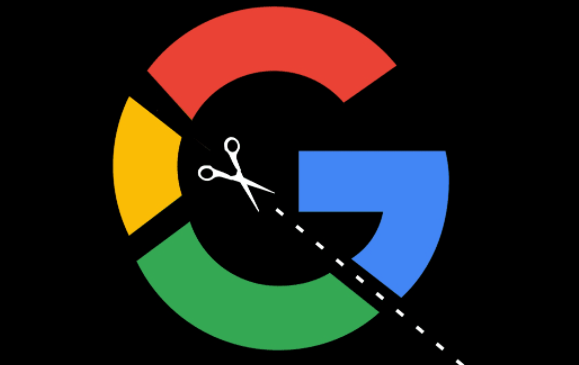
在日常使用 Google 浏览器的过程中,浏览器会逐渐积累大量的缓存文件。这些缓存文件虽然在一定程度上可以加快网页加载速度,但有时也可能会导致浏览器运行缓慢、出现异常或者占用过多的磁盘空间等问题。因此,定期清理浏览器缓存是很有必要的。下面将详细介绍在 Google 浏览器中删除缓存文件的具体步骤:
1. 打开浏览器设置:首先,确保你已经打开了 Google 浏览器。在浏览器窗口的右上角,你会看到三个垂直排列的点(通常被称为“菜单按钮”)。点击这个菜单按钮,会弹出一个下拉菜单。在下拉菜单中,找到并点击“设置”选项。这一步将进入浏览器的设置页面,这里是我们可以对浏览器进行各种配置和调整的地方。
2. 进入隐私与安全设置:在浏览器设置页面的左侧栏中,你会看到多个选项。找到并点击“隐私与安全”这一项。这里包含了与浏览器隐私和安全相关的各种设置,如清除浏览数据、管理密码、安全设置等。点击“隐私与安全”后,页面右侧会显示相关的详细设置内容。
3. 选择清除浏览数据:在“隐私与安全”页面中,向下滚动,找到“清除浏览数据”部分。这里有一个“清除数据”按钮,点击它。点击“清除数据”按钮后,会弹出一个对话框,在这个对话框中,你可以指定要清除的数据类型和时间范围。
4. 勾选缓存选项:在弹出的“清除浏览数据”对话框中,你会看到一系列可以清除的数据类型选项,如浏览历史记录、下载记录、Cookie 及其他网站数据、缓存的图片和文件等。为了删除缓存文件,我们需要勾选“缓存的图片和文件”这一项。你还可以根据自己的需求选择是否同时清除其他类型的数据。
5. 选择时间范围:在“时间范围”下拉菜单中,你可以选择要清除的数据的时间范围。通常有三个选项可供选择:“全部时间”(将清除从安装浏览器到现在的所有相关数据)、“过去 24 小时”(只清除过去一天内产生的相关数据)以及“过去一个小时”(仅清除过去一个小时内的相关数据)。如果你想彻底清理缓存,建议选择“全部时间”。
6. 确认并清除:在选择好要清除的数据类型和时间范围后,点击对话框中的“清除数据”按钮。浏览器会开始清除你所选定的数据,包括缓存文件。这个过程可能需要一些时间,具体取决于你要清除的数据量的大小。在清除过程中,你可以耐心等待,直到浏览器提示清除完成。
通过以上步骤,你就可以成功地在 Google 浏览器中删除缓存文件了。定期清理浏览器缓存可以帮助提高浏览器的性能,减少可能出现的异常情况,并释放磁盘空间。如果你在使用过程中遇到任何问题,欢迎随时向我们提问。